Wilt u leren hoe u een groepsbeleid gebruiken om de NTP-serverconfiguratie op Windows uit te voeren? In deze zelfstudie laten we u zien hoe u een groepsbeleid maakt om een NTP-server op Windows te configureren.
• Windows 2012 R2
• Windows 2016
• Windows 2019
• Windows 10
• Windows 7
Uitrustingslijst
Hier vindt u de lijst met apparatuur die wordt gebruikt om deze zelfstudie te maken.
Deze link toont ook de softwarelijst die wordt gebruikt om deze zelfstudie te maken.
Windows Gerelateerde zelfstudie:
Op deze pagina bieden we snel toegang tot een lijst met zelfstudies met betrekking tot Windows.
Zelfstudie GPO - NTP-serverconfiguratie
Open op de domeincontroller het hulpprogramma voor groepsbeleidsbeheer.

Een nieuw groepsbeleid maken.

Voer een naam in voor het nieuwe groepsbeleid.

In ons voorbeeld werd de nieuwe GPO genoemd: MY-GPO.
Vouw in het scherm Groepsbeleidsbeheer de map met de naam Groepsbeleidsobjecten uit.
Klik met de rechtermuisknop op het nieuwe groepsbeleidsobject en selecteer de optie Bewerken.

Vouw in het scherm van de groepsbeleidseditor de map Computerconfiguratie uit en zoek het volgende item.
Toegang tot de map met de naam Time providers.

Schakel het item met de naam in: Windows NTP-server inschakelen.
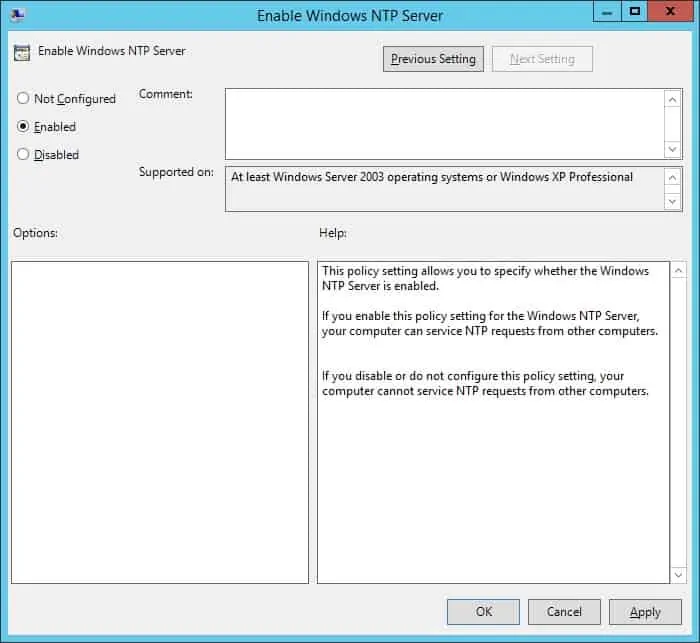
Schakel het item met de naam: Windows NTP-client inschakelen.

Schakel het item met de naam: Windows NTP-client configureren in.

Voer op het NTP-clientscherm de volgende configuratie uit.
Als u de configuratie van het groepsbeleid wilt opslaan, moet u de editor groepsbeleid sluiten.
Gefeliciteerd! Je bent klaar met de GPO creatie.
Zelfstudie GPO - Windows NTP-client
Klik op het scherm Groepsbeleidsbeheer met de rechtermuisknop op de gewenste organisatie-eenheid en selecteer de optie om een bestaand GPO te koppelen.
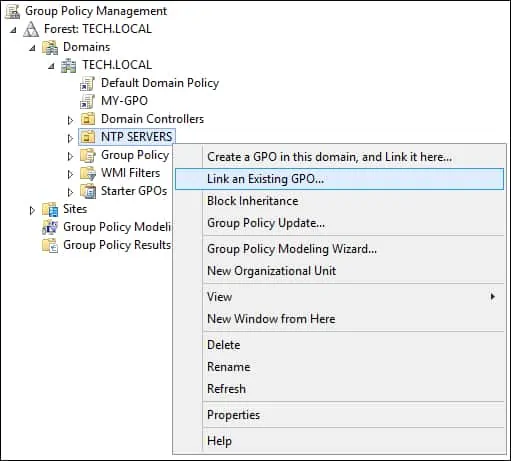
In ons voorbeeld gaan we het groepsbeleid met de naam MY-GPO koppelen aan een organisatie-eenheid met de naam NTP SERVERS.
Elke computer in deze organisatie-eenheid wordt een NTP-server.

Na het toepassen van de GPO moet u 10 of 20 minuten wachten.
Gedurende deze periode wordt de GPO gerepliceerd naar andere domeincontrollers.
Nadat u dit GPO op een computer hebt toegepast, controleert u de NTP-serverconfiguratie.
Hier is de opdrachtuitvoer.
Controleer de NTP-peerslijst.
Hier is de opdrachtuitvoer.
Gefeliciteerd! U hebt een GPO gebruikt om Windows te configureren als een NTP-server.
